Notepad++:开发者的高效多功能编辑器
本文还有配套的精品资源,点击获取 
简介:Notepad++是一个轻量级、多语言支持的代码编辑器,特别受到编程和文本处理从业者的喜爱。其突出特点包括多种编程语言的语法高亮、内置宏功能、多文档界面、查找和替换、插件支持和编码转换等,这些都极大地提高了程序员的工作效率。此外,它的绿色软件属性允许用户无需安装即可使用,便于在不同电脑间携带使用。Notepad++还具有自动完成和广泛的字符编码支持,使其成为开发者工具箱中的一个高效且便捷的选择。
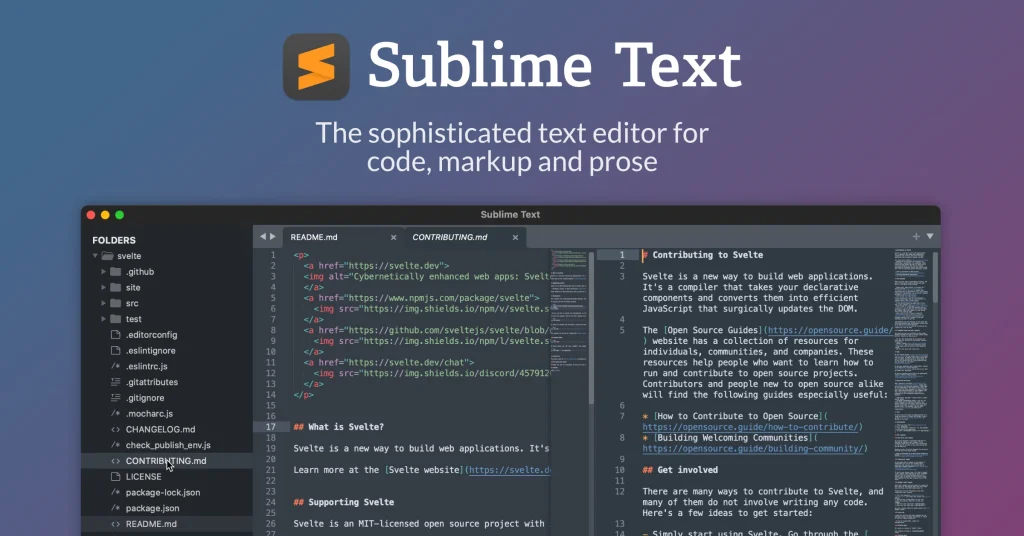
1. Notepad++编辑器简介
Notepad++ 是一款流行的文本和源代码编辑器,专为 Windows 系统设计,以其轻量级、开源和用户友好的界面而受到广泛欢迎。它支持多种编程语言,并内置了代码高亮、代码折叠、自动补全等功能。这款编辑器可以大大提升开发效率,特别是在进行程序代码的编辑和调试工作时。Notepad++的另一个显著特点是插件支持,它可以通过插件系统进行扩展,以实现更多高级功能,如版本控制、语法分析等。
在本章中,我们将对 Notepad++ 的基本使用方法进行介绍,并讨论如何优化使用这款编辑器来提高工作效率。例如,了解如何设置和调整环境选项以适应个人喜好,或如何快速搜索和替换文本以处理重复性工作。
1.1 Notepad++的基本功能
Notepad++ 的基本功能包括但不限于以下几点:
- 多文档编辑 : 用户可以在同一窗口中打开多个文件,并轻松切换。
- 语法高亮 : 根据文件类型自动高亮代码的关键字和符号。
- 查找与替换 : 支持文本的快速查找和替换,包括正则表达式匹配。
- 代码折叠 : 可以折叠代码块以减少屏幕上的视觉干扰,提高代码的可读性。
- 插件支持 : 通过下载和安装插件,可以扩展 Notepad++ 的功能。
1.2 Notepad++的特点与优势
- 开源与免费 : Notepad++ 是开源软件,这意味着它完全免费供个人和商业使用,无需支付任何费用。
- 轻量级 : 相比其他IDE(集成开发环境),Notepad++ 的资源占用非常低,启动速度快。
- 可定制性 : 用户可以根据需要定制编辑器的外观和功能。
- 插件生态系统 : 拥有活跃的插件社区,定期更新和发布新的插件,以增强编辑器的可用性。
- 跨平台兼容性 : 尽管 Notepad++ 专为 Windows 设计,但它的便携性使其易于在不同的计算机间传输。
Notepad++ 适用于开发人员、系统管理员、学生以及任何需要文本编辑器进行工作或学习的人。通过掌握其核心功能和插件的使用,可以有效地提高日常工作的效率和质量。随着我们对这款编辑器的深入了解,您将发现更多实用的技巧和功能,以便更好地利用 Notepad++。在接下来的章节中,我们将详细探讨 Notepad++ 的高级功能和最佳实践。
2. 多语言语法高亮与自定义规则
Notepad++作为一个功能强大的文本编辑器,不仅仅在于它的基础文本编辑能力,还在于它对不同编程语言的深度支持,其中就包括多语言语法高亮显示。这一部分不仅提升了代码的可读性,也为开发者带来了极大的便利。此外,Notepad++还提供了自定义语法高亮规则的功能,让开发者可以创建和编辑自己的高亮方案,甚至可以导入导出这些方案,以便在不同的开发环境中共享和使用。
2.1 多语言语法高亮的实现原理
2.1.1 语法高亮对代码可读性的提升
代码阅读是软件开发过程中最为频繁的活动之一。使用语法高亮可以让不同的代码元素,如变量、函数、关键字等,以不同的颜色或样式显示。这样做的好处是,能够直观地区分代码结构,快速识别代码模式,减少视觉疲劳,从而提高代码的可读性和维护性。例如,在Python中,关键字 def 和字符串 \"Hello World\" 通常会有不同的颜色,使得阅读代码时,可以一目了然地知道哪些是语言的关键组成部分,哪些是用户定义的内容。
2.1.2 Notepad++中的语法高亮技术
Notepad++使用了一套名为“Scintilla”的源代码编辑组件,它支持多种语法高亮模式。Notepad++通过编辑器的语法高亮配置文件(通常具有 .lexer 扩展名),为不同的编程语言定义了语法高亮的规则。这些规则包括了关键字、注释、字符串和其他元素的颜色和样式。开发者可以通过修改这些配置文件来自定义语法高亮,这将在后续小节中详细讨论。
2.2 自定义语法高亮规则
Notepad++的自定义语法高亮功能,为开发者提供了一个强大的工具,可以按照自己的喜好和项目需求来调整语法高亮的显示效果。这不仅可以提高个人的开发效率,还可以在团队内部统一代码风格。
2.2.1 创建和编辑自定义高亮方案
要创建或编辑一个自定义的高亮方案,首先需要了解Notepad++的语法高亮配置文件结构。这些文件包含了各种各样的样式定义,以及关于如何应用这些样式的规则。
- 打开Notepad++,选择“设置”菜单中的“风格配置器”。
- 在弹出的“Style Configurator”窗口中,选择“自定义的…”来创建新的语言定义。
- 在“Language”下拉菜单中选择“定义用户语言…”,然后在“用户语言定义”对话框中点击“复制…”来复制一个已有的语法定义作为基础。
- 在复制的语言定义上进行修改。在“保存”选项卡下,填写语言名称、扩展名以及样式和关键词的定义。
- 点击“保存”按钮,将新的语法高亮配置保存为
.xml文件。 - 通过重启Notepad++或在“语言”菜单中选择新创建的语言,即可应用新的高亮方案。
2.2.2 导入导出高亮方案的方法
为了方便在不同的Notepad++安装实例之间共享自定义的高亮方案,Notepad++提供了一种简便的导入导出机制。
-
导出自定义的高亮方案:
1. 在“Style Configurator”中选择你想要导出的语言定义。
2. 点击“导出…”按钮,选择保存的位置,并为文件命名。
3. 保存的文件是.xml格式,可以轻松地通过邮件或其他方式分享。 -
导入自定义的高亮方案:
1. 在“Style Configurator”中,选择“导入…”按钮。
2. 选择之前保存的.xml文件。
3. 导入后,新的高亮方案会出现在“用户语言定义”列表中。
通过这种方式,可以确保团队成员间的一致性,或者分享你认为有用的语言定义给社区。
自定义语法高亮不仅仅是为了美观,更是为了提高编码效率和减少错误。通过调整代码中不同元素的显示方式,开发者可以更好地保持专注,减少由于视觉混乱导致的错误。正如在许多现代化集成开发环境(IDE)中所见,语法高亮已经成为提高用户体验不可或缺的一部分。Notepad++作为一个轻量级的编辑器,通过提供自定义语法高亮的功能,让即使是基本的文本编辑器也能拥有与专业IDE类似的用户体验。在下一章节中,我们将进一步探讨Notepad++的绿色便携性与多文档界面特性,展示如何进一步提升日常开发的效率和便捷性。
3. Notepad++的绿色便携性与多文档界面
3.1 绿色软件的携带便捷性
3.1.1 绿色软件的定义和优势
“绿色软件”是一个在计算机软件行业中非常普遍的术语,它指的是不需要安装即可直接运行的软件。这类软件的显著特点是无需在操作系统中注册任何注册表项、修改系统文件,也无需创建特定的程序文件夹。其可执行文件(.exe)以及必要的资源文件都可以直接放在一个文件夹中,甚至可以通过移动存储设备如U盘在不同的计算机间轻松携带和运行。
绿色软件的优势在于它的便利性和安全性。对于用户而言,无需复杂的安装过程,可以即插即用,大大减少了安装软件可能带来的系统冲突和病毒威胁。尤其在公共计算机上使用时,绿色软件可以避免留下个人使用痕迹和可能的安全隐患。
3.1.2 Notepad++作为绿色软件的特点
Notepad++就是一款非常典型的绿色软件。它不仅遵循了上述绿色软件的所有优点,还具备了极高的可移植性。Notepad++的安装包非常小巧,用户可以将其放置在U盘、移动硬盘甚至云存储空间中,无论在哪台Windows系统的计算机上,都可以实现快速的使用和运行。
另外,Notepad++的绿色特性也让其成为开发者和IT专业人员的首选文本编辑器之一。用户可以方便地将Notepad++和特定的插件或用户自定义配置一起打包携带,从而在不同的工作环境中保持一致的编辑体验。这种便携性不仅加快了工作效率,也使得用户在不同的计算机之间切换工作时更加无缝。
3.2 多文档界面(MDI)的操作使用
3.2.1 MDI与单文档界面(SDI)的区别
多文档界面(MDI)和单文档界面(SDI)是应用程序界面设计中常用的两种模式。
SDI模式是指一个应用程序在任何时候只能打开、显示和编辑一个文档窗口。SDI的界面直观简洁,容易理解,但同时用户在处理多个文档时,需要不断地通过新建窗口来管理,这在面对大量文档时会显得相当繁琐。
而MDI模式则允许在同一应用程序窗口内同时打开和管理多个文档窗口。MDI模式下,用户可以轻松地在多个文档间切换,进行对比和复制粘贴操作,极大地提高了工作效率,尤其是在需要同时编辑或参考多个文件的时候。
Notepad++作为一个文本编辑器,支持MDI模式,它为用户提供了一个主窗口,在其中可以同时打开多个文档进行编辑。文档之间的切换只需要简单的点击或使用预设的快捷键。
3.2.2 Notepad++多文档管理技巧
使用Notepad++时,可以打开多个文档进行编辑,这为处理多个文本文件提供了极大的便利。为了高效管理这些文档,用户可以采取以下几种技巧:
- 使用标签式切换文档:Notepad++窗口顶部的标签页显示了所有打开的文档。用户可以通过点击标签页快速切换当前编辑的文档。
- 使用快捷键切换文档:Notepad++为文档切换提供了快捷键组合。例如,
Ctrl+Tab可以切换到下一个文档,Ctrl+Shift+Tab切换到上一个文档。 - 使用任务切换功能:在Notepad++的”视图”菜单下,有一个”任务切换器”选项,可以列出所有打开的文档,并通过点击快速切换。
- 使用窗口管理功能:通过Notepad++的”窗口”菜单,用户可以实现文档的平铺、层叠以及垂直、水平分割等窗口管理功能,以符合个人的工作习惯。
以上方法在实际使用过程中,用户可以结合自己的喜好和实际需求,选择最适合自己的多文档管理方式。
4. Notepad++的查找和替换功能
4.1 查找功能深入解析
4.1.1 基本查找操作与选项
Notepad++ 的查找功能是文本编辑器中的基础且强大的功能之一,它允许用户在当前文档或多个文档中搜索特定的文本字符串。基本的查找操作非常简单,用户只需要打开“查找”菜单中的“查找”选项,或者使用快捷键 Ctrl + F ,即可弹出查找对话框。在这里,用户可以输入想要查找的文本,并立即得到结果。
除了基本的文本搜索,查找对话框中还提供了一些额外的选项,例如:
- 区分大小写(
Match case):勾选此项后,搜索会区分大小写。 - 全字匹配(
Match whole word):仅查找完整的单词,忽略部分匹配。 - 正则表达式(
Regular expression):使用正则表达式进行搜索。
这些选项的组合使用,提供了非常灵活的查找能力,适用于各种不同的需求场景。
4.1.2 正则表达式在查找中的应用
正则表达式是一个强大的文本处理工具,它使用特定的模式描述语言来匹配文本。在Notepad++的查找功能中,启用“正则表达式”选项后,就可以利用正则表达式强大的匹配规则来搜索文本。
例如,如果你想要查找所有以数字开头的行,可以使用正则表达式 ^\\d 。这里 ^ 表示行的开始, \\d 表示任意数字。
^\\d 使用正则表达式进行查找时,需要注意转义特殊字符和理解各种特殊字符的意义。Notepad++对正则表达式的支持非常全面,包括单行模式( . 匹配任何字符)、多行模式( ^ 和 $ 匹配每行的开始和结束)以及字符类( [abc] 匹配 a 或 b 或 c )等。
正则表达式在查找中应用广泛,可以解决许多复杂的文本匹配问题,提升编辑效率。
4.2 替换功能的高级使用
4.2.1 替换模式详解
Notepad++的替换功能与查找功能紧密相关,通过“替换”菜单或快捷键 Ctrl + H 可以调用替换对话框。替换对话框中提供了查找功能的所有选项,以及一些额外的替换模式选项。
- 替换全部(
Replace all):在整个文档中替换所有匹配的文本。 - 仅替换选中部分(
Replace in selection):只替换当前选中区域内的文本。
高级的替换模式还包括:
- 反向搜索(
Search up):从当前位置向上搜索文本。 - 替换并查找下一个(
Replace & Find):替换当前匹配项并查找下一个匹配项。
这些模式的结合使用,可以让用户更精确地控制替换过程,特别是在处理大量文档和复杂文本替换任务时,显得非常有用。
4.2.2 批量替换技巧和注意事项
在Notepad++中进行批量替换时,有一些技巧和注意事项可以帮助避免错误和提高效率:
- 备份原文件 :在进行重大替换之前,备份原文件总是一个好习惯,以防不可预见的结果。
- 使用括号捕获 :在正则表达式中使用括号可以捕获一部分匹配的文本,这在替换时非常有用。
regex (foo)\\d+
这个表达式会匹配以”foo”开头,后面跟着一个或多个数字的字符串,并将”foo”部分捕获为一个组。
- 引用捕获组 :在替换字段中,可以使用
$1、$2等来引用前面匹配的捕获组。
如果要将前面的例子中的数字都保留,只将”foo”替换为”bar”,可以使用:
bar$1
-
确认替换 :如果启用了“替换全部”选项,在执行替换之前,Notepad++会弹出确认对话框,让你再次确认替换操作是否应该执行。
-
测试替换 :在执行大规模替换之前,先在小部分文本或备份文件上测试替换表达式,确保其按照预期工作。
这些技巧和注意事项可以帮助用户更安全、更高效地使用Notepad++的替换功能,特别是在处理包含大量数据的大型文件时,谨慎的替换操作尤为关键。
5. Notepad++的宏功能与第三方插件
Notepad++ 不仅仅是一个文本编辑器,它还通过其宏功能和丰富的第三方插件生态系统来增强用户的生产力。本章我们将深入探讨 Notepad++ 的宏功能和如何利用第三方插件来扩展其功能。
5.1 宏功能的自动化能力
5.1.1 宏的基本概念和作用
宏可以被视作一系列预先记录的操作命令,它允许用户通过单次触发来执行一系列复杂的编辑任务。在 Notepad++ 中,宏可以自动化文本编辑和处理过程,从而提高工作效率。宏能帮助用户完成重复性的操作,减少手动错误,并且能够快速重复执行。
5.1.2 编写和使用宏的实例
宏的编写和使用非常直接。首先,打开 Notepad++,然后进行一系列你希望自动化执行的操作。在操作完成后,进入宏菜单选择“开始录制”。在完成录制后,选择“停止录制”并将宏保存。此后,只需通过快捷键或宏菜单中的选项即可执行这个宏。
实例:创建一个宏来格式化代码
- 打开 Notepad++,并准备一段代码。
- 在宏菜单中选择“开始录制”。
- 执行代码格式化操作,例如使用“编辑”->“空格/制表符”->“转换为制表符”。
- 选择“停止录制”,然后命名并保存你的宏。
- 下次需要格式化代码时,只需运行这个宏即可。
- 编写宏使得具有重复性任务自动化- 使用 Notepad++ 的宏功能来快速执行常见任务- 提高代码编辑效率- 减少重复劳动和错误- 高级宏使用技巧5.2 第三方插件的支持和应用
5.2.1 插件管理器的使用方法
Notepad++ 的强大之处在于它的插件生态。通过插件管理器,用户可以轻松安装、更新和管理第三方插件。要使用插件管理器,只需选择“插件”菜单下的“插件管理器”来开启它,然后浏览可用的插件列表进行安装。
5.2.2 常见的有用插件介绍
- NppFTP :用于简化文件传输过程。
- Compare :用来比较两个文本文件的不同。
- TextFX :一组文本处理的工具,包括转换大小写、排序、统计词频等。
- DocSwitcher :快速切换编辑文档的工具。
实例:安装和使用 NppFTP 插件
- 打开 Notepad++,选择“插件”菜单下的“插件管理器”。
- 在插件管理器中查找 NppFTP 插件并安装。
- 安装完成后,NppFTP 通常会在 Notepad++ 的侧边栏中添加一个新的标签页。
- 通过该标签页配置 FTP 设置,输入服务器信息、用户名和密码。
- 配置完成后,可以轻松地与服务器上的文件进行交互。
- 简化文件传输- 比较两个文本文件的差异- 提供强大的文本处理工具- 快速切换正在编辑的文档5.2.3 如何处理常见的插件使用问题
在使用第三方插件时,用户可能会遇到兼容性或配置方面的问题。当这些问题出现时,首先应该查看插件的官方文档或社区论坛,因为许多问题可能已经被其他用户遇到并解决。此外,Notepad++ 的社区支持也是解决插件问题的宝贵资源。
实例:解决插件兼容性问题
- 如果在安装插件后遇到问题,首先检查插件是否兼容当前版本的 Notepad++。
- 查阅 Notepad++ 论坛或者插件的官方 GitHub 仓库中的常见问题解答(FAQ)。
- 如问题依旧无法解决,可以尝试向社区寻求帮助,提供错误信息和插件版本号。
- 检查插件与 Notepad++ 版本的兼容性- 查阅官方文档或社区论坛- 向社区求助并提供详细错误信息通过 Notepad++ 的宏功能和丰富的插件生态,用户可以大大提升编辑和处理文本的能力,从而在各种开发和编程任务中提高效率和准确性。
6. Notepad++的编码转换与自动完成功能
随着全球化的加速发展,软件开发过程中经常需要处理来自不同国家或地区的信息。在这样的背景下,正确处理和理解不同编码格式变得至关重要。Notepad++作为一款功能强大的文本编辑器,其提供的编码转换功能可以确保开发者能够在不同编码之间顺利转换文本内容,从而避免编码混乱导致的数据错误或信息丢失。本章节将深入探讨Notepad++的编码转换与自动完成功能,以及如何优化这些功能的使用。
6.1 编码转换的支持和操作
6.1.1 编码转换的重要性
在处理文本数据时,编码格式可能因开发者的地域、习惯或项目需求而有所不同。例如,西欧语言通常使用ANSI或UTF-8编码,而简体中文则常用GBK或GB2312编码。若源文件和目标系统或应用程序使用了不同的编码格式,可能会导致乱码或读取错误。因此,进行正确的编码转换是保持数据一致性和兼容性的关键步骤。
6.1.2 如何在Notepad++中进行编码转换
Notepad++提供了一个简单的图形界面,允许用户轻松进行编码格式的转换。
- 打开Notepad++,载入需要转换编码的文件。
- 点击菜单栏中的
编码(Encode),然后选择转为UTF-8、转为ANSI或其他所需的编码格式。 - Notepad++将提示保存文件以应用更改。点击
是(Yes)保存文件并完成编码转换。
另外,Notepad++还支持在打开文件时直接指定编码格式:
- 打开Notepad++。
- 点击菜单栏中的
文件(File),然后选择打开(Open)。 - 在打开的对话框中,勾选
以UTF-8编码打开或以ANSI编码打开。 - 选择目标文件并打开,文件将以指定编码格式载入编辑器。
对于高级用户,也可以利用Notepad++的插件,如 ConvertToUTF8 或 EncodingMenuPlugin ,来进一步扩展编码处理能力。
6.2 自动完成功能的优化使用
6.2.1 自动完成功能的介绍
自动完成功能是文本编辑器中提高编程效率的利器。它能根据已经输入的字符,提示可能的后续字符或代码片段,从而减少编码工作量,减少因重复输入相同代码而导致的错误。
在Notepad++中,通过预设的关键词和函数列表,以及用户自定义的词库,可以实现强大的自动完成效果。这些功能大大提高了编码效率和准确性,尤其在处理大量重复代码时。
6.2.2 自定义自动完成的高级技巧
虽然Notepad++已经提供了不错的自动完成功能,但用户仍可以通过一些高级技巧进一步优化其使用:
- 自定义词库 :Notepad++支持通过用户定义的词库文件
.xml来自定义自动完成的词条。例如,创建一个包含常用代码片段和API函数的词库文件。
exampleFunction();- 使用函数列表文件 :Notepad++允许用户创建
.api文件,这是一种专门用来存储函数原型及其描述的格式,从而使得自动完成功能可以识别并提示函数的参数等详细信息。
exampleFunction - Example Function with description void exampleFunction(int param1, string param2);-
调整自动完成设置 :在
设置(Settings)菜单下选择首选项(Preferences),然后访问词典(Dictionaries)标签页,可以根据个人编码习惯调整自动完成的相关设置,如自动完成触发的延迟时间、自动弹出提示列表的条件等。 -
整合插件增强自动完成 :可以通过安装如
NppAutoComplete插件来获取更高级的自动完成特性。这些插件支持从项目文件夹中学习用户的编码习惯,以及自动记忆新词库,从而不断优化自动完成的准确性。
通过以上方法,用户可以根据自身需要调整和优化Notepad++的自动完成功能,让编码工作更加高效与愉快。
请继续阅读下一章节:第七章:Notepad++的插件管理与脚本编程支持,深入理解如何通过Notepad++的强大插件生态和脚本支持,进一步提升文本编辑器的生产力和可编程性。
本文还有配套的精品资源,点击获取 
简介:Notepad++是一个轻量级、多语言支持的代码编辑器,特别受到编程和文本处理从业者的喜爱。其突出特点包括多种编程语言的语法高亮、内置宏功能、多文档界面、查找和替换、插件支持和编码转换等,这些都极大地提高了程序员的工作效率。此外,它的绿色软件属性允许用户无需安装即可使用,便于在不同电脑间携带使用。Notepad++还具有自动完成和广泛的字符编码支持,使其成为开发者工具箱中的一个高效且便捷的选择。
本文还有配套的精品资源,点击获取



